막상 배우자니 왠지 특별한 기술 처럼 보여 주변에 영상 좀 만진다는(?) 지인들에게
영상 캡쳐 및 편집을 부탁하곤 합니다.
▲ 인벤팀이 의뢰받아 제작한 이스 온라인 공식 홍보 영상입니다.
움직이는 영상이라는 것 자체에 대한 두려움과 거부감이 있다면,
간단하게나마 게임 영상 관련 가이드 및 프로그램을 소개해드리고자 합니다.
참고하셔서 동영상을 한번 만들어 보세요 ^^
■ 영상 캡쳐하기
- 게임과 함께 캡쳐 프로그램을 실행하여, 게임 영상을 캡쳐해서 나온 원본 영상을 확보해야합니다. Fraps 캡쳐 프로그램은 1분만 찍어도 많게는 수기가에 달하는 원본파일이 생기므로 하드디스크 여유공간까지 고려하셔서 내 컴퓨터에 맞는 캡쳐 프로그램을 사용하시면 됩니다.
■ 추천 프로그램
1. Fraps
1) 장점 - 3D온라인 게임 최적화 , 원본 화질 최상
2) 단점 - 원본 파일 대용량
3) 유/무료 - 구매전에는 캡쳐된 무비에 워터마크가 찍히게 되며, 절반 사이즈로 저장,
저장 시간이 15초로 제한되는 데모버전
4) 공식 사이트 - http://www.fraps.com
5) 프로그램 가이드 - http://blog.naver.com/suam5935/140052916877

2. 반디캠
1) 장점 - 윈도우 캡쳐 방식이라 활용 간편, 원본 파일 저용량
2) 단점 - 원본 화질이 Fraps에 비해 많이 낮음
3) 유/무료 - 구매전에는 녹화시간이 10분으로 제한, 녹화된 동영상의 상단에 워터마크가 표시
4) 공식 사이트 - http://www.bandicam.co.kr
5) 프로그램 가이드 - http://www.bandicam.co.kr/product/
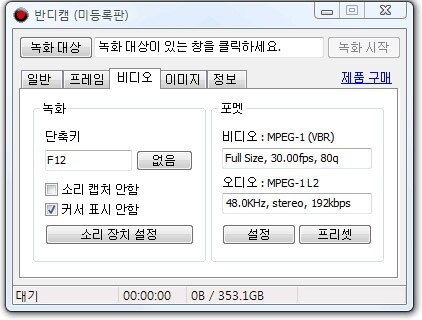
3. Snagit
1) 장점 - 윈도우 캡쳐 방식이라 활용 간편, 원본 파일 저용량
2) 단점 - 원본 화질이 Fraps에 비해 많이 낮음
3) 유/무료 - 구매전 30일간 무료 이용 가능
4) 공식 사이트 - http://www.techsmith.com/snagit/
5) 프로그램 가이드 - http://video.techsmith.com/snagit/9/edu/showme/kor/new-user/new-user.asp
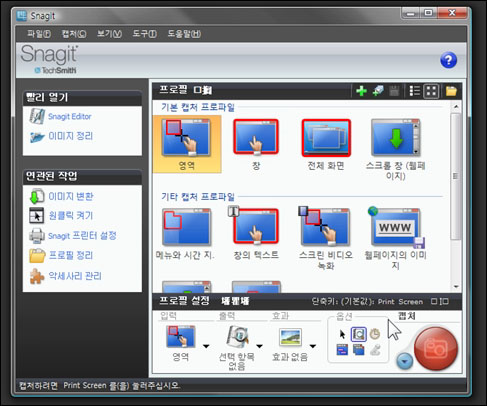
■ 편집 하기
- 편집에는 크게 다음과 같은 작업들이 이뤄집니다.
1. 영상들 자르고 붙이기
2. 자막 삽입, 영상 화면 내 간단한 효과 넣기
3. 게임영상내 배경음악 추가
- 이외 자막이나 타이틀 글자가 얼음처럼 부서지는등 게임 영상 이외 CG작업이 필요 할때는
베가스나 프리미어 프로를 활용하여 정교하고 섬세한 작업과 함께 3D 맥스 등으로 오브젝트를 제작한 후
CG 관련 프로그램들을 이용하여 작업을 합니다.
■ 추천 프로그램
1. 다음팟 인코더
1) 장점 - 파일 자르기, 붙이기가 쉬워 빠른 편집가능. 영상 인코딩을 통해 인터넷에 즉시 업로드 가능
2) 단점 - 정교한 편집이나 다양한 효과 삽입 불가.
3) 유/무료 - 무료
4) 공식 사이트 - http://tvpot.daum.net/encoder/PotEncoderSpec.do
5) 프로그램 가이드 - http://potencoder.tistory.com/category/%EC%9D%B8%EC%BD%94%EB%94%A9%20%EB%B0%A9%EB%B2%95
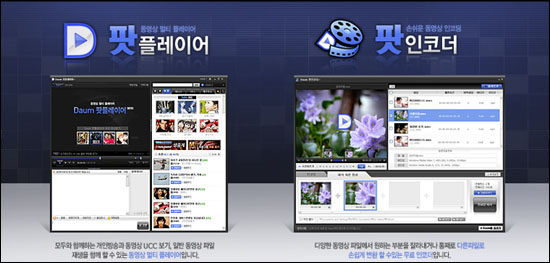
2. 베가스(Sony Vegas)
1) 장점 - 정교한 편집, 고퀄리티의 영상 작업, 프리미어 프로에 비해 다양한 효과 제공
2) 단점 - 프로미어 프로 + 에프터 이펙트의 연동성에 비해 효과적인 고퀼리티 작업 환경을 제공하지 못함
3) 유/무료 - 유료
4) 공식 사이트 - http://www.sonycreativesoftware.com/vegassoftware
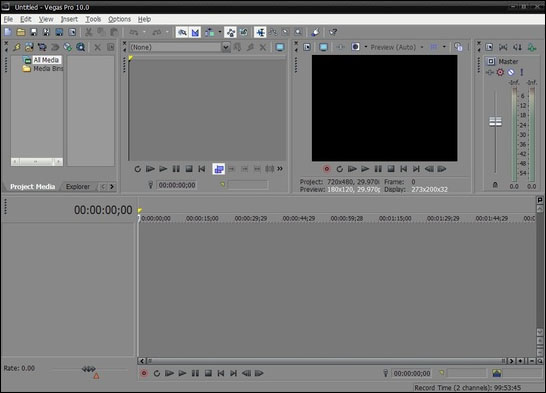
3. 프리미어 프로(Adobe Premiere Pro)
1) 장점 - 정교한 편집, 에프터이펙트와의 호환을 통해 고퀄리티의 영상 작업 가능
2) 단점 - 컴퓨터의 높은 사양 요구, 다음팟 인코더에 비해 다양한 효과작업이 가능하나, 에프터 이펙트에 비해서는 약함
3) 유/무료 - 유료
4) 공식 사이트 - http://www.adobe.com/kr/products/premiere.html
20110517144844080.jpg)
4. 에프터이펙트(Adobe aftereffects)
1) 장점 - 영상 효과 위주 프로그램, CF나 영화에서나 나올만한 다양한 효과작업 가능
2) 단점 - 프로미어 프로, 베가스에 비해 편집 기능이 불편함
3) 유/무료 - 유료
4) 공식 사이트 - http://www.adobe.com/kr/products/aftereffects.html
▲ 에프터이펙트로 제작한 영상 - by kruger22a
■ 원본파일 인코딩하기(압축)
- 원본파일 편집이 끝났으면, 어떻게 노출할지에 따라 인코딩 방식이 달라집니다.
인터넷에 올릴 것이라면, 화질보다는 파일용량에 신경 써야 하고, (flv, wmv 등)
PC보관용이라면, 해상도와 화질을 최우선적으로 고려해서 인코딩해야 합니다. (avi - divx, xvid, h-264)
■ 추천 프로그램
1. 다음팟 인코더
1) 장점 - 파일 자르기, 붙이기가 쉬워 빠른 편집가능. 영상 인코딩을 통해 인터넷에 즉시 업로드 가능
2) 단점 - 정교한 편집이나 다양한 효과 삽입 불가.
3) 유/무료 - 무료
4) 공식 사이트 - http://tvpot.daum.net/encoder/PotEncoderSpec.do
5) 프로그램 가이드 - http://potencoder.tistory.com/category/%EC%9D%B8%EC%BD%94%EB%94%A9%20%EB%B0%A9%EB%B2%95
2. 위게임 - http://wegame.com
1) 장점 - 캡쳐부터 업로드까지 한번에 해결!, 간단히 말하면 ( Fraps+다음팟 ) 통합 프로그램 정도 되겠네요.
2) 단점 - 정교한 편집이나 다양한 효과 삽입 불가. 해외(?) 사이트
3) 유/무료 - 무료
4) 공식 사이트 - http://wegame.com
■ 게임 영상 인터넷에 올리기
- UCC 영상 전문 사이트에서는 원본 파일을 쉽게 올릴수 있도록 웹 또는 서버에서
인코딩할수 있도록 제공하고 있답니다. 편집된 원본파일을 갖고 업로드를 하세요.
1) 유투브 - http://www.youtube.com/
2) 다음팟 - http://tvpot.daum.net/
3) 프리챌 Q - http://q.freechal.com/
4) 엠군 - http://www.mgoon.com/
등 많은 사이트들이 있답니다.
★ 초보 영상 편집자의 경우
게임 영상 캡쳐
-> 원본 파일 확보 -> 원본 파일 자르고 붙이고, 배경음악 넣은후 수정된 원본 파일 완성
- > UCC 사이트를 통해 자동 인코딩 및 업로드
★ 고화질 영상 편집자의 경우
게임 영상 캡쳐
-> 원본파일 DV-AVI -> 편집 프로그램 활용 편집 + CG 관련 프로그램 편집 > DV-AVI 형태 렌더링
-> DV-AVI 영상 독립 추출 + DV-AVI 음성 독립 추출 -> 영상 파일의 경우 버추얼덥(VirtualDub-화질 필터 사용)으로 인코딩(divx,xvid, h-264) + 음성 파일의 경우 WAV 파일 MP3로 변환
-> 난덥(nandub)으로 영상 + 음성 파일 결합 최종 마무리
* 위와 같은 방법은 HD급 영상을 뽑기 위해 추출하는것이며
UCC 사이트의 자동 인코딩 및 업로드를 활용해도 충분히 화질 좋습니다.
* 프리미어 프로 자체에서 인코딩 할 경우 뭉개짐의 현상이 가끔 발생하여
인코딩 전문 프로그램(버추얼덥, 다음팟 인코더)에서 인코딩하는게 안전합니다.
* 캡쳐 영상 저장 위치는 해당 게임이 설치된 (C:)를 제외하고 파티션을 나누어 (D:) 만들거나
2번째 하드를 통해 따로 확보하는것을 권장합니다. 그렇게 저장한 원본 화질이 더욱 선명합니다.
▲ 인벤팀이 제작한 Everybody say wow 뮤직비디오 영상
인벤 가족분들도 위의 프로그램 이외에 다른 좋은 프로그램들을 알고 있다면 많은 소개 부탁드립니다. ^^











